 System-Tutorial
System-Tutorial
 Windows-Serie
Windows-Serie
 Behoben: Windows zeigt 'Die Datei oder das Verzeichnis ist beschädigt und unlesbar' angezeigt.
Behoben: Windows zeigt 'Die Datei oder das Verzeichnis ist beschädigt und unlesbar' angezeigt.
Behoben: Windows zeigt 'Die Datei oder das Verzeichnis ist beschädigt und unlesbar' angezeigt.
Run chkdsk X: /f /r to fix file system errors and bad sectors, scheduling it on next restart if necessary. 2. Execute sfc /scannow in Command Prompt as Administrator to repair corrupted Windows system files. 3. Use DISM /Online /Cleanup-Image /RestoreHealth if SFC fails, followed by another SFC scan. 4. Check for hardware issues via Event Viewer and tools like CrystalDiskInfo to assess SMART status. 5. Test the drive on another computer to determine if the issue is system-specific or file system-level. 6. Reassign the drive letter using Disk Management to resolve conflicts. 7. Format the drive as a last resort after backing up data, choosing NTFS or exFAT accordingly, and if physical damage is suspected, seek professional data recovery services immediately.

If you're seeing the error message "The file or directory is corrupted and unreadable" in Windows, it typically indicates that the system can't access a specific drive, folder, or file due to file system corruption, bad sectors, or disk errors. The good news is that this issue is often fixable using built-in Windows tools and a few troubleshooting steps.
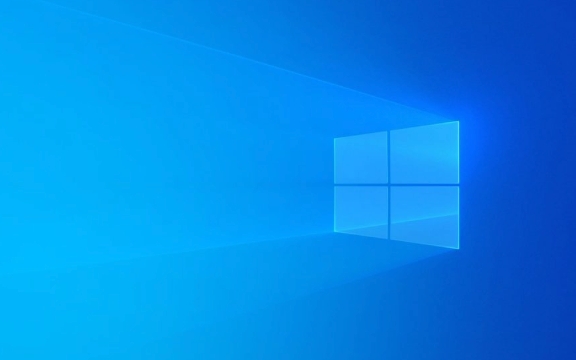
Here’s how to resolve it:
1. Run CHKDSK (Check Disk)
CHKDSK is a powerful utility that scans and repairs file system errors and bad sectors on your drive.

Steps:
Press Windows + X and select Command Prompt (Admin) or Windows Terminal (Admin).
-
Type the following command (replace
X:with the affected drive letter):
chkdsk X: /f /r
/ffixes errors on the drive./rlocates bad sectors and recovers readable information.
If the drive is in use (e.g., C:), you'll be prompted to schedule the scan on the next restart. Type Y and press Enter.
Restart your computer. The scan may take a while, depending on drive size and condition.
⚠️ Note: Running CHKDSK on an SSD is generally safe, but avoid frequent use unless necessary.
2. Use SFC (System File Checker)
If the issue affects system files or appears system-wide, run SFC to repair corrupted Windows system files.
Steps:
- Open Command Prompt as Administrator.
- Run:
sfc /scannow
- Wait for the scan to complete (can take 15–30 minutes).
- If issues are found and fixed, restart your PC.
3. Scan with DISM (Deployment Image Servicing and Management)
If SFC fails or reports issues it can't fix, use DISM to repair the Windows image.
Steps:
- In Admin Command Prompt, run:
DISM /Online /Cleanup-Image /RestoreHealth
- Wait for the process to finish (requires internet connection).
- After completion, run
sfc /scannowagain to verify fixes.
4. Check Disk for Hardware Issues
Sometimes the error is due to failing hardware.
-
Use Windows Event Viewer to check for disk-related errors:
- Open Event Viewer → Windows Logs → System.
- Look for warnings or errors from disk or NTFS sources.
Use third-party tools like CrystalDiskInfo to check the drive’s SMART status. If it shows "Caution" or "Bad," back up data immediately and consider replacing the drive.
5. Try Accessing the Drive on Another Computer
If the drive is external or removable:
- Connect it to another PC.
- See if it’s readable there.
- If it works, back up your data immediately.
If it still shows the same error, the corruption may be file system-level, and reformatting might be needed (after data recovery).
6. Reassign Drive Letter (For External Drives)
Sometimes Windows assigns conflicting or incorrect drive letters.
Steps:
- Press Windows + X → Disk Management.
- Locate the affected drive.
- Right-click the partition and select Change Drive Letter and Paths.
- Assign a new, unused letter.
- Try accessing it again.
7. Format the Drive (Last Resort)
If the drive is non-essential and data is backed up, reformatting can resolve persistent corruption.
⚠️ Warning: This erases all data.
- In Disk Management, right-click the drive → Format.
- Choose NTFS (for internal/Windows drives) or exFAT (for cross-platform external drives).
- Perform a full format, not quick.
Summary of Key Fixes:
- ✅ Run
chkdsk X: /f /r– fixes file system errors. - ✅ Run
sfc /scannow– repairs system files. - ✅ Use
DISMif SFC fails. - ✅ Check SMART status with tools like CrystalDiskInfo.
- ✅ Try the drive on another PC.
- ✅ Reassign drive letter via Disk Management.
- ✅ Format as last resort.
If none of these steps work and the drive is making unusual noises (clicking, grinding), it may be physically damaged. In such cases, consult a professional data recovery service.
Basically, most instances of this error stem from logical corruption that CHKDSK and SFC can fix—so act quickly before it worsens.
Das obige ist der detaillierte Inhalt vonBehoben: Windows zeigt 'Die Datei oder das Verzeichnis ist beschädigt und unlesbar' angezeigt.. Für weitere Informationen folgen Sie bitte anderen verwandten Artikeln auf der PHP chinesischen Website!

Heiße KI -Werkzeuge

Undress AI Tool
Ausziehbilder kostenlos

Undresser.AI Undress
KI-gestützte App zum Erstellen realistischer Aktfotos

AI Clothes Remover
Online-KI-Tool zum Entfernen von Kleidung aus Fotos.

Clothoff.io
KI-Kleiderentferner

Video Face Swap
Tauschen Sie Gesichter in jedem Video mühelos mit unserem völlig kostenlosen KI-Gesichtstausch-Tool aus!

Heißer Artikel

Heiße Werkzeuge

Notepad++7.3.1
Einfach zu bedienender und kostenloser Code-Editor

SublimeText3 chinesische Version
Chinesische Version, sehr einfach zu bedienen

Senden Sie Studio 13.0.1
Leistungsstarke integrierte PHP-Entwicklungsumgebung

Dreamweaver CS6
Visuelle Webentwicklungstools

SublimeText3 Mac-Version
Codebearbeitungssoftware auf Gottesniveau (SublimeText3)
 Windows stoppt dauerhaft das System -Update
Aug 12, 2025 pm 08:24 PM
Windows stoppt dauerhaft das System -Update
Aug 12, 2025 pm 08:24 PM
Dauerhaft stoppen Windows-System-Updates: Verwenden Sie den Gruppenrichtlinieneditor: Doppelklicken Sie auf die Einstellungen auf "automatische Aktualisierung" und wählen Sie "Deaktiviert". Verwenden des Registrierungseditors: Legen Sie den Datenwert von "NoautoupDate" auf "1" fest. Vorteile: Beenden Sie die zukünftigen Updates vollständig und freien Speicherplatz. Nachteile: Erhöhte Sicherheitsrisiken, Funktionsverlust und Inkompatibilitätsprobleme. Hinweis: Verwenden Sie erst nach dem Verständnis der Risiken für die Konsequenzen verantwortlich.
 Warum können Sie nicht auf das Internet zugreifen, wenn Sie eine Verbindung zu einem drahtlosen Netzwerk herstellen? Überprüfen Sie diese 4 häufigen Gründe
Aug 12, 2025 pm 08:57 PM
Warum können Sie nicht auf das Internet zugreifen, wenn Sie eine Verbindung zu einem drahtlosen Netzwerk herstellen? Überprüfen Sie diese 4 häufigen Gründe
Aug 12, 2025 pm 08:57 PM
Das drahtlose Netzwerk zeigt an, dass es angeschlossen ist, aber nicht auf das Internet zugreifen kann, ist ein Problem, auf das viele Menschen bei der Verwendung elektronischer Geräte häufig begegnen. Obwohl das Wi-Fi-Signal voll ist, aber die Webseite kann nicht geöffnet werden oder Video kann nicht angezeigt werden. Was ist das Problem? Machen Sie sich keine Sorgen, Treiber organisiert heute eine vollständige Reihe von Fehlerbehebung und Lösungen für Sie, damit Sie die Netzwerkverbindungen schnell wiederherstellen können. Lassen Sie uns gemeinsam ~ 1 darüber lernen. Ein Router oder ein Router, der über eine lange Zeit abnormal läuft, kann aufgrund von Wärme, Cache -Akkumulation oder Systemausfall einen Leistungsverschlechterung aufweisen. Wenn LightMaster die Kommunikation mit dem Server des Bedieners verliert, kann es nicht in der Lage sein, auf das Internet zugreifen zu können, auch wenn das Gerät angibt, dass es mit Wi-Fi verbunden ist. 1. Starten Sie das Netzwerkgerät neu: Stecken Sie den Router und die optische Katze aus. 2. Überprüfen Sie die Einstellungen
 Was soll ich tun, wenn die Anwendung nicht normal starten kann (0xC0000906)? Sehen Sie die Lösung hier
Aug 13, 2025 pm 06:42 PM
Was soll ich tun, wenn die Anwendung nicht normal starten kann (0xC0000906)? Sehen Sie die Lösung hier
Aug 13, 2025 pm 06:42 PM
Beim Öffnen der Software oder des Spiels erscheint plötzlich eine Eingabeaufforderung, dass "die Anwendung nicht normal starten kann (0xc0000906" ", und viele Benutzer werden verwirrt und wissen nicht, wo sie anfangen sollen. Tatsächlich werden die meisten dieser Fehler durch Beschädigung von Systemdateien oder fehlende Laufzeitbibliotheken verursacht. Beeilen Sie sich nicht, das System neu zu installieren. Dieser Artikel bietet Ihnen mehrere einfache und effektive Lösungen, mit denen Sie das Programm schnell wiederherstellen können. 1. Was ist der Fehler von 0xC0000906? Der Fehlercode 0xc0000906 ist eine häufige Start -Ausnahme in Windows -Systemen, was normalerweise bedeutet, dass das Programm die erforderlichen Systemkomponenten oder die Ausführungsumgebung beim Ausführen nicht laden kann. Dieses Problem tritt häufig beim Ausführen großer Software oder Spiele auf. Zu den Hauptgründe gehören: Die erforderliche Laufzeitbibliothek ist nicht installiert oder beschädigt. Das Software -Installationspaket ist endlos
 Was tun, wenn die Taskleiste am Ende von Win10 nicht antwortet? 6 Reparaturmethoden
Aug 12, 2025 pm 09:24 PM
Was tun, wenn die Taskleiste am Ende von Win10 nicht antwortet? 6 Reparaturmethoden
Aug 12, 2025 pm 09:24 PM
Keine Antwort beim Klicken auf die Win10 -Taskleiste? Das Startmenü kann nicht geöffnet werden? Symbole können nicht umgeschaltet werden? Diese scheinbar kleinen Probleme sind problematisch. In diesem Artikel wurde 6 praktische Lösungen zusammengestellt, die den Neustart des Explorers, die Reparatur von Systemkomponenten durch PowerShell, Fehlerbehebung von Treiberausnahmen und andere Methoden, mit denen Sie den normalen Gebrauch schnell wiederherstellen können, abdeckt. Methode 1: Die Neustart der Windows Explorer -Taskleiste ist Teil des Explorers. Sobald der Prozess steckt oder abstürzt, verliert die Taskleiste auch ihre Antwort. Betriebsprozess: 1. Drücken Sie die Verknüpfungstaste Strg Shift ESC, um den Task -Manager zu starten. 2. Suchen Sie im Prozess "Windows Explorer" und klicken Sie mit der rechten Maustaste, um "Neustart" auszuwählen. 3. Warten Sie, bis der Desktop aktualisiert wird. Testen Sie, ob die Taskleiste wiederhergestellt ist
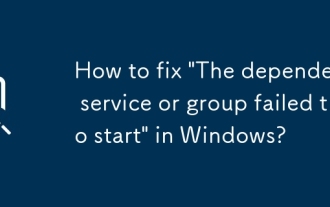 Wie kann ich in Windows 'den Abhängigkeitsdienst oder die Gruppe nicht starten' zu beheben?
Aug 12, 2025 am 01:47 AM
Wie kann ich in Windows 'den Abhängigkeitsdienst oder die Gruppe nicht starten' zu beheben?
Aug 12, 2025 am 01:47 AM
Erstens checkandManualStartDependentServicesByOpeningServices.msc, LocatatingTheFailingService, ReviewitsDependenciestab, AndenuringallRequiredServices (Likedcomorrpc) aringerunning.2.runsfc/scannowanddism/Online/Reinigungs-Image/restoreheHealthinanaNeLevatedCommatommel
 Behoben: Windows kann kein Laufwerk formatieren
Aug 11, 2025 pm 11:28 PM
Behoben: Windows kann kein Laufwerk formatieren
Aug 11, 2025 pm 11:28 PM
UseSciskManagementTobypassFileExplorerissuesByFormating ThroughtheBuilt-Intool.2.UptionSKNPartCommands (sauber, CreatePartition, Format) IncommandpromptasAdMinistratortoreSolvePartitionCorruption.3.ChEckforphysicalWriteProtectionsSwitchenSandModifyifyifyFrotition
 Win11 Computer plötzlich schwarzer Bildschirm, aber immer noch läuft. Wiederherstellungsmethode mit schwarzem Bildschirm ohne Anzeige
Aug 12, 2025 pm 09:03 PM
Win11 Computer plötzlich schwarzer Bildschirm, aber immer noch läuft. Wiederherstellungsmethode mit schwarzem Bildschirm ohne Anzeige
Aug 12, 2025 pm 09:03 PM
Häufige Gründe für den schwarzen Bildschirm des Computers, aber dennoch sind Treiberprobleme, Hardwareverbindungsfehler oder Grafikkartenschäden. Die Lösungen sind gezwungen, neu zu starten, die Überwachungsverbindung zu überprüfen, verschiedene Monitore oder Ports auszuprobieren, den Grafikkartentreiber zu aktualisieren oder zurückzurollen, einen abgesicherten Modus einzugeben, um Softwarekonflikte zu beheben, Hardware wie Grafikkarte und Speicher zu überprüfen, zu bestätigen, dass das BIOS korrekt eingestellt ist, und das System wiederherstellen. Wenn Sie Software- und Hardwareprobleme unterscheiden möchten, können Sie im abgesicherten Modus testen, den Startprozess beobachten, diagnostische Tools verwenden, die Hardware ersetzen und abnormale Klänge des Computers anhören. Um ein Wiederauftreten zu verhindern, halten Sie den Treiber auf dem neuesten Stand, installieren Sie die echte Software, pflegen das System regelmäßig, achten Sie auf die Stabilität der Wärmeabteilung und des Netzteils, vermeiden Sie Übertakten, Sicherung von Daten und Überwachung der Hardwaretemperatur.
 Wie kann ich in Windows 'Diese App können Sie nicht auf Ihrem PC ausgeführt' beheben?
Aug 14, 2025 pm 08:28 PM
Wie kann ich in Windows 'Diese App können Sie nicht auf Ihrem PC ausgeführt' beheben?
Aug 14, 2025 pm 08:28 PM
Runthe.exefileasadministratorbyright-klickingAntageSelecting "Runasadministrator"; ifSuccessful, dauerhaftesablethisBygoingtoproperties → Kompatibilitättab → Überprüfen Sie "RunThiSProgramasAdministrator" → → → → → → 2.EnableCompatibilityModeFormorderProproProProProPro







